翻訳は機械翻訳により提供されています。提供された翻訳内容と英語版の間で齟齬、不一致または矛盾がある場合、英語版が優先します。
ビジュアライゼーションをカスタマイズする
プロジェクト所有者として、ダッシュボードに追加したアセットプロパティとアラームの最適な表示方法を選択することができます。ビジュアライゼーション型を制御し、ビジュアライゼーションをカスタマイズすることができます。
トピック
ビジュアライゼーションのタイプを変更する
プロジェクト所有者として、各アセットのプロパティやアラームをどのように表現するのが最適かを決定します。
ビジュアライゼーション型を変更するには。
-
変更するビジュアライゼーションの [ビジュアライゼーション型] のアイコンを選択します。
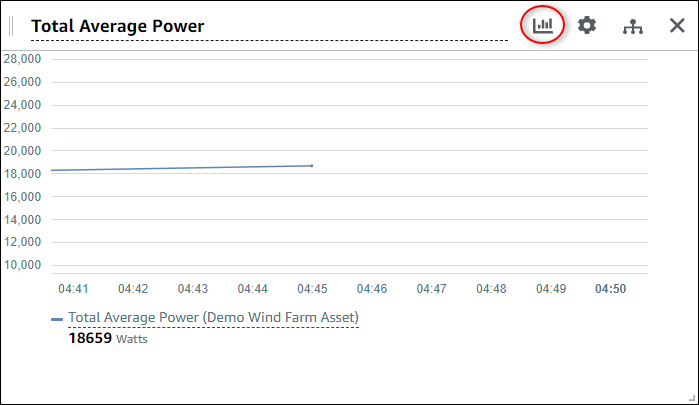
-
ビジュアライゼーション型バーで、適用するビジュアライゼーション型のアイコンを選択します。
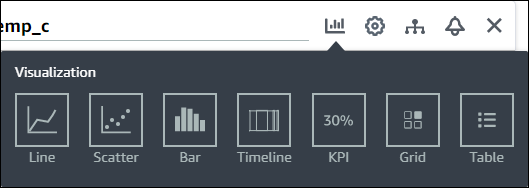
詳細については、「ビジュアライゼーションのタイプを選択する」を参照してください。
-
ダッシュボードの編集が終了したら、[Save dashboard] (ダッシュボードを保存) を選択して変更内容を保存します。ダッシュボードエディタが閉じます。保存されていない変更があるダッシュボードを閉じようとすると、保存するよう促されます。
ビジュアライゼーションにデータを追加する
プロジェクト所有者として、複数のアセットプロパティとアラームを同じビジュアライゼーションで表示したいと思うかもしれません。例えば、すべてのポンプの温度を表示したり、1 つのアセットの性能や効率を表示したりすることができます。
ビジュアライゼーションにデータを追加するには。
-
ビジュアライゼーションに追加したいアセットプロパティまたはアラームをドラッグします。アラームを持つプロパティを追加すると、そのアラームも自動的にしきい値として追加されます。
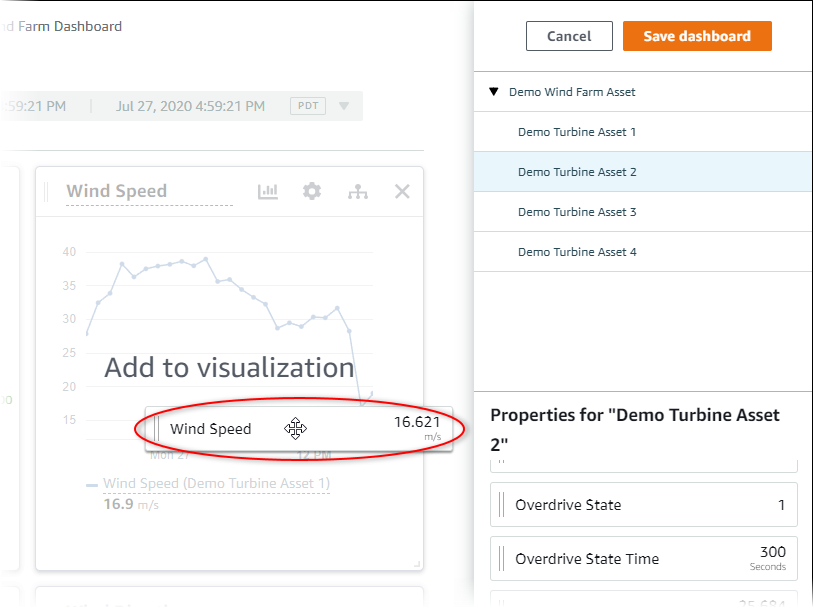
-
ダッシュボードの編集が終了したら、[Save dashboard] (ダッシュボードを保存) を選択して変更内容を保存します。ダッシュボードエディタが閉じます。保存されていない変更があるダッシュボードを閉じようとすると、保存するよう促されます。
ビジュアライゼーションからデータを削除する
アセットプロパティやアラームをビジュアライゼーションから削除し、表示しないようにすることができます。
ビジュアライゼーションからデータをエクスポートするには。
-
変更するビジュアライゼーションの [追加されたアセット] アイコンを選択します。
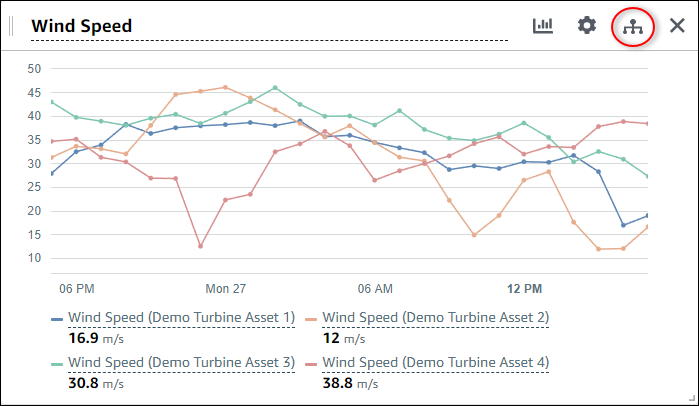
-
アセットプロパティまたはアラームの [X] アイコンを選択すると、ビジュアライゼーションからそのプロパティが削除されます。
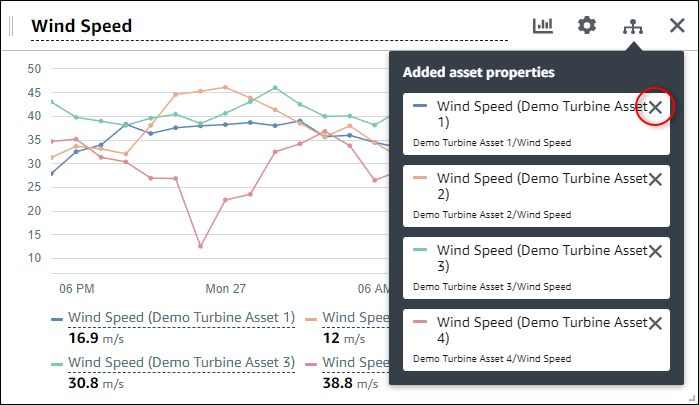
-
ダッシュボードの編集が終了したら、[Save dashboard] (ダッシュボードを保存) を選択して変更内容を保存します。ダッシュボードエディタが閉じます。保存されていない変更があるダッシュボードを閉じようとすると、保存するよう促されます。
ビジュアライゼーションを削除する
プロジェクト所有者として、ビジュアライゼーションが必要ないと判断した場合、ダッシュボードから簡単に削除することができます。
ビジュアライゼーションを削除するには。
-
削除するビジュアライゼーションの [X] アイコンを選択します。
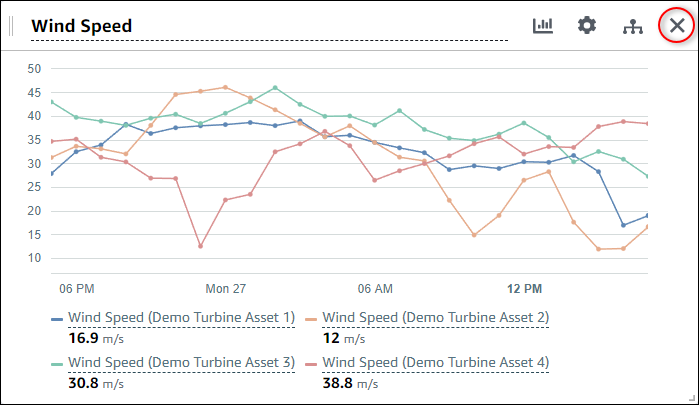
-
ダッシュボードの編集が終了したら、[Save dashboard] (ダッシュボードを保存) を選択して変更内容を保存します。ダッシュボードエディタが閉じます。保存されていない変更があるダッシュボードを閉じようとすると、保存するよう促されます。